|
Carte de Noël

L'originale di questo tutorial lo
trovi qui

Ringrazio Mimie Girl per avermi permesso di tradurre questo tutorial
Tutorial creato e tradotto con
psp X
Materiale qui
Filtri usati
qui:
Unlimited 2 - VDL Adrenaline - Xero.
Il tube del paesaggio è di
Farouche
e gli altri tubes provengono dal web.
Non puoi levare la firma dai
tubes, nè rinominarli o ridistribuirli senza l'autorizzazione scritta
degli autori dei tubes.

|
Porta con te la freccia
per tenere il segno al tuo lavoro
|
Preparazione
Apri tutti i tubes in psp.
I Parte: la creazione della carta
1. Apri una nuova
immagine trasparente di 550 x 400 px.
Riempi con il colore di primo
piano #bbc5cf.
2. Effetti/Plug
in/Unlimited 2/Edges Square/Square Edge 17.
3. Effetti/Plug in/VDL
Adreanline/Snowflakes:
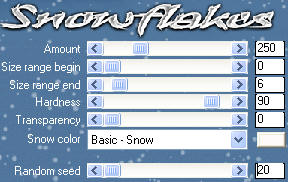
4. Attiva il tube
"ccd-0898snowflakewreath". Modifica/Copia e incolla come nuovo livello.
Immagine/Ridimensiona al 120%
(tutti i livelli non spuntato).
5.
Regola/Tonalità e saturazione/Viraggio: tonalità 148 e saturazione 44.
Effetti/Effetti 3D/Sfalsa ombra:
0 / 0 / 100 / 2 / colore nero.
6. Seleziona l'interno
del cerchio con la bacchetta magica.
Selezione/Modifica/Espandi: 15
px.
7. Attiva il tube
"WinterScenery33". Modifica/Copia e incolla come nuovo livello.
Immagine/Ridimensiona all'80%
(tutti i livelli non spuntato).
Selezione/Inverti.
Premi il tasto Canc della tua
tastiera.
Deseleziona tutto.
8.
Livelli/Disponi/Sposta giù.
9. Regola/Tonalità e
saturazione/Viraggio: tonalità 148 e saturazione 44.
10. Effetti/Plug in/Xero/Improver:
10 / 10 / 10.
Posizionati sul livello che sta
in cima.
Livelli/Unisci/Unisci giù.
Immagine/Ridimensiona all'85%
(tutti i livelli non spuntato).
11.
Effetti/Effetti d'immagine/Scostamento: orizz. -115 / vert. 0 /
personalizzato e trasparente.
12.
Nella tavolozza dei materiali metti in primo piano il colore nero.
Strumento penna configurato come
sotto (stile linea trattino piccolo):

Disegna una linea verticale a
fianco del tuo tube (guarda il risultato finale).
Le altre quattro linee invece le
devi disegnare orizzontali.
Livelli/Converti in livello
raster.
Cancella ciò che della corona
eventualmente oltrepassa la linea verticale.
13. Livelli/Unisci/Unisci
visibile.
Metti questo lavoro da parte.
II Parte: la creazione del francobollo
1.
Apri una nuova immagine trasparente di 120 x 90 px.
Riempi con il colore bianco.
2. Livelli nuovo livello
raster. Riempi con il colore #6d8396.
3. Effetti/Effetti di
distorsione/Onda:

4. Effetti/Plug in/VDL
Adrenaline/Snowflakes: conferma i valori del punto 3.
5.
Selezione/Seleziona tutto. Livelli/Nuovo livello raster.
Attiva il tube
"SantaCheckList_Czarina918". Modifica/Copia e incolla nella selezione.
Deseleziona tutto.
6. Livelli/Nuovo livello
raster.
Strumento testo e scegli un font
a piacere, io ho scelto "Times New Roman", dimensione 14, grassetto
e colore di
sfondo nero.
Scrivi il valore del francobollo
e il nome del tuo paese.
Livelli/Unisci/Unisci visibile.
7. Modifica/Copia e torna
al tuo lavoro che avevi messo da parte al punto 13.
8. Incolla come nuovo
livello. Posiziona in alto a destra.
9. Livelli/Nuovo livello
raster.
Strumento testo e premi 8 volte
il tasto del trattino sulla tastiera: fai 4 linee come sotto:
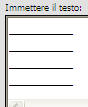
Posiziona a sinistra del tuo
francobollo:

Livelli/Converti in livello
raster.
10. Effetti/Effetti di
distorsione/Onda:

11. Livelli/Nuovo livello
raster.
Strumento forma ellisse (crea
come vettore) e
disegna un piccolo cerchio.
Livelli/Converti in livello
raster.
Selezione/Seleziona tutto.
Selezione/Mobile. Selezione/Immobilizza.
Selezione/Modifica/Contrai di 2
px.
Premi il tasto Canc della tua
tastiera.
Deseleziona tutto.
Posizionati sul livello delle
onde.
12. Puoi aggiungere un
pennello a scelta da posizionare dentro il cerchio.
Posizionati di nuovo sul livello
che sta in cima (quello del cerchio).
Livelli/Duplica.
Immagine/Ridimensiona al 75%
(tutti i livelli non spuntato).
Posiziona dentro il grande
cerchio.
13. Ancora strumento
testo e scrivi la data del giorno.
Posiziona sul cerchio.
14. Livelli/Unisci/Unisci
visibile.
15. Livelli/Nuovo livello
raster.
Scrivi il tuo testo sulle
quattro linee a destra.
Decora a piacere se lo desideri.
16. Aggiungi la tua
firma.
17. Livelli/Unisci/Unisci
visibile.
Salva in formato
png.
Tutorial tradotto da Byllina il
14 dicembre 2010
e registrato su TWI

Tradotti Mimie Girl
Home |